
Gérer une conversation de groupe dans Messages sur Mac
Lorsque vous envoyez un message à un groupe de personnes, vous pouvez ajouter ou supprimer des personnes de la conversation, la renommer ou quitter le groupe.
Ajouter le nom et la photo d’un groupe
Vous pouvez envoyer un message à un groupe de personnes, puis nommer votre conversation de groupe de façon à pouvoir la suivre et la retrouver plus facilement.
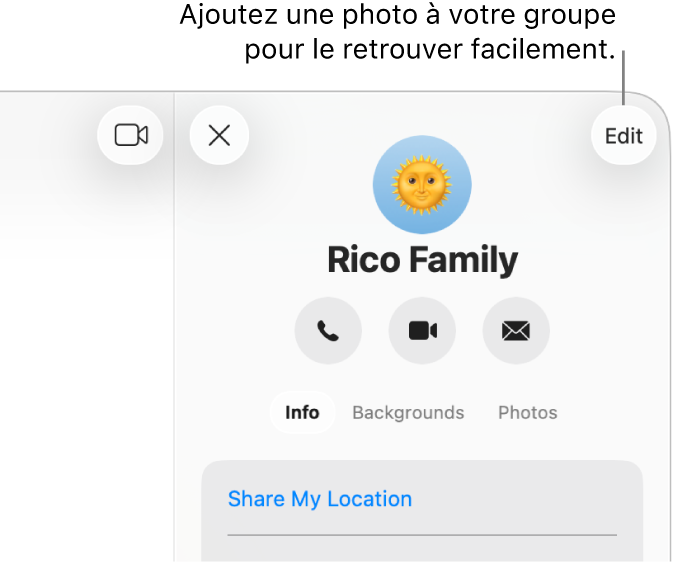
Accédez à l’app Messages
 sur votre Mac.
sur votre Mac.Sélectionnez une conversation de groupe.
Cliquez sur l’icône du contact ou du groupe en haut de la conversation, cliquez sur « Changer le nom et la photo du groupe », puis suivez les instructions à l’écran.
Nom du groupe : Saisissez le nom du groupe tel que vous voulez qu’il s’affiche.
Photo : Faites votre choix pouvant aller d’un monogramme très coloré, à une photo standard ou à un Memoji personnalisé.
Cliquez sur Terminé.
Pour ajouter une personne à une conversation de groupe
Vous pouvez ajouter des personnes à une conversation de groupe, même lorsque des messages ont déjà été échangés.
Remarque : vous pouvez uniquement ajouter d’autres participants aux conversations de groupe. Les conversations individuelles ne permettent pas l’ajout d’autres participants.
Accédez à l’app Messages
 sur votre Mac.
sur votre Mac.Sélectionnez une conversation de groupe.
Cliquez sur l’icône du contact ou du groupe en haut de la conversation, puis sur « Ajouter un membre ».
Saisissez les coordonnées de la personne que vous souhaitez ajouter.
Lorsque vous ajoutez une personne à une conversation de groupe dans laquelle vous collaborez sur un projet, vous devez lui accorder l’accès au projet : cliquez sur Vérifier en haut de la conversation.
Supprimer une personne d’une conversation de groupe
Vous ne pouvez supprimer une personne d’une conversation de groupe que si au moins trois personnes, en plus de vous-même, y participent.
Accédez à l’app Messages
 sur votre Mac.
sur votre Mac.Sélectionnez une conversation de groupe.
Cliquez sur l’icône du contact ou du groupe en haut de la conversation, puis effectuez l’une des opérations suivantes :
Cliquez sur le nom de la personne à supprimer tout en maintenant la touche Contrôle enfoncée, puis choisissez « Supprimer de la conversation ».
Si vous disposez d’un trackpad ou d’une Magic Mouse, vous pouvez également balayer le nom vers la gauche avec deux doigts, puis cliquer sur Supprimer.
Lorsque vous supprimez une personne d’une conversation de groupe dans laquelle vous collaborez sur un projet, vous devez vérifier l’accès du participant dans l’app (par exemple, Notes ou Pages) pour supprimer ses privilèges de lecture ou de modification.
Quitter une conversation de groupe
Vous ne pouvez uniquement quitter une conversation de groupe lorsque celle-ci compte au moins trois autres participants.
Accédez à l’app Messages
 sur votre Mac.
sur votre Mac.Sélectionnez une conversation de groupe.
Cliquez sur l’icône du contact ou du groupe en haut de la conversation, faites défiler l’écran vers le bas, puis, sous la liste des membres, cliquez sur « Quitter cette conversation ».
Si vous souhaitez rester dans la conversation de groupe, mais que vous cessez de recevoir des notifications pour les messages, cochez la case « Masquer les alertes ». Consultez la rubrique Gérer des notifications depuis Messages.